高效管理sublime text项目的核心在于利用.sublime-project文件和快速切换功能。1. 创建.sublime-project文件保存工作区快照,包括文件夹路径、视图布局、特定设置等;2. 将项目文件保存在项目根目录或集中存放于统一目录(如~/sublimeprojects)以便管理和共享;3. 使用ctrl+alt+p(或cmd+ctrl+p)快速模糊搜索并切换项目,减少上下文切换成本;4. 通过操作系统层面创建项目收藏夹,如设置shell alias、桌面快捷方式等方式实现便捷访问。这些方法结合使用,可大幅提升多项目开发效率。

sublime text 项目的快速启动和管理,说白了,就是如何让你能像打开常用应用一样,一键跳到你正在忙活的某个代码库里。这事儿的核心在于利用好 Sublime 自身对“项目”这个概念的支持,以及一点点你自己的文件组织智慧。它远不止是打开一个文件夹那么简单,它关乎你工作流的效率和心智负担。

解决方案
Sublime Text 提供了强大的项目管理功能,其核心是
.sublime-project
文件。这个文件会保存你项目中所有打开的文件夹、文件、视图布局、甚至特定的设置覆盖。要实现快速启动和“收藏夹”效果,关键在于妥善创建和利用这些项目文件。
首先,当你打开一个或多个文件夹作为你的工作区时,通过菜单栏的
Project -> Save Project As...
将当前的工作区保存为一个
.sublime-project
文件。建议将这个文件保存在项目根目录,或者一个专门存放所有
.sublime-project
文件的集中位置。
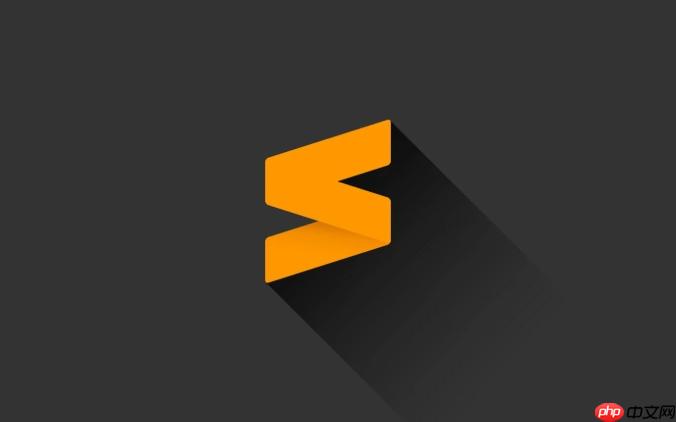
保存后,下次你就可以直接双击这个
.sublime-project
文件来启动项目,或者在 Sublime Text 内部,使用
Project -> Open Project...
导航到它。更高效的方式是利用 Sublime 内置的“快速切换项目”功能,它会自动追踪你最近打开过的所有项目。
如何高效管理Sublime Text中的多个开发项目?
在我看来,高效管理多个项目,最重要的一步就是拥抱
.sublime-project
文件。很多人刚开始用 Sublime,习惯了直接
File -> Open Folder...
,这当然没问题。但当你有两三个、甚至十几个项目来回切换时,每次都重新打开文件夹,再找到之前编辑的文件,那效率可就太低了。

一个
.sublime-project
文件,它不仅仅是记录了你打开的文件夹路径。它更像是一个“工作快照”:你打开了哪些文件?这些文件在哪个视图组?你有没有给这个项目设置一些特殊的编译系统或者排除规则?这些信息,都会被妥善地保存在这个小小的 JSON 文件里。这就像你给每个项目拍了一张定妆照,下次直接加载这张照片,所有东西就位了。
我个人的习惯是,每个独立的代码库或者产品,都应该有一个对应的
.sublime-project
文件。有些时候,如果一个大项目内部又分了几个紧密关联的子模块,我甚至会为每个子模块单独创建一个项目文件,这样在调试某个特定模块时,我可以只加载它,避免不必要的干扰。这个文件最好就放在项目根目录,这样版本控制系统也能跟踪它,团队成员也能共享一致的项目配置。当然,记得把用户特定的设置(比如你的主题偏好、字体大小)从
.sublime-project
中剥离出来,放到用户设置文件里,避免冲突。
Sublime Text的“快速切换项目”功能究竟有多实用?
Sublime Text 的“快速切换项目”(Quick switch Project),快捷键是
Ctrl+Alt+P
(macOS 是
Cmd+Ctrl+P
),这玩意儿简直是效率神器。它不仅仅是简单地列出你最近打开过的项目,它还支持模糊搜索。
想象一下,你手头有几十个项目,有些是客户项目,有些是内部工具,还有些是个人实验。当你想切换到一个叫做“Phoenix dashboard”的项目时,你不需要记住它的完整路径,也不需要从长长的菜单里一个个找。你只需要按下
Ctrl+Alt+P
,然后输入“phoenix”或者“dash”,甚至“px”,它就能迅速帮你筛选出来。
这个功能的实用性体现在它极大地减少了上下文切换的成本。你不需要关闭当前窗口,再打开一个新窗口,然后通过文件浏览器找到目标文件夹。一切都在同一个 Sublime 实例内完成,无缝切换。对于我这种需要频繁在不同项目间跳跃的人来说,它省下的时间累积起来非常可观。它就像一个智能书签,知道你最近在哪里读过书,并且能让你快速翻回那一页。
除了内置功能,有没有办法创建Sublime Text自定义项目收藏夹?
虽然 Sublime Text 没有一个明确叫做“收藏夹”的内置功能,但通过一些巧妙的组织和操作系统层面的配合,我们完全可以模拟出甚至超越这种体验。
最直接也是我最推荐的方式,就是建立一个专门存放
.sublime-project
文件的目录。比如,我会在我的用户目录下创建一个
~/SublimeProjects
文件夹。每当我创建一个新的
.sublime-project
文件时,我都会把它的副本(或者直接保存到)这个目录。
这样一来,这个
~/SublimeProjects
文件夹本身就成了你的“Sublime 项目收藏夹”。你可以像管理任何其他文件一样管理它们:
- 快速访问: 在文件管理器中把这个文件夹设为收藏,或者在命令行里直接
cd ~/SublimeProjects
。
- 批量操作: 你可以快速浏览所有项目,或者通过文件名快速定位。
- 命令行启动: 如果你习惯用命令行,可以为常用的项目设置 shell alias。例如,在你的
.bashrc
或
.zshrc
中添加
alias myproj="subl --project ~/SublimeProjects/my_awesome_project.sublime-project"
。这样,你只需要在终端输入
myproj
,就能直接启动对应的 Sublime 项目。
- 桌面快捷方式: 在 windows 或 macos 上,你可以直接为
.sublime-project
文件创建桌面快捷方式,或者拖到任务栏/Dock 上。
这种方法的好处是它非常灵活,不依赖任何第三方插件,完全基于 Sublime Text 的原生功能和操作系统的文件管理能力。它把“收藏”这个概念从应用内部解放出来,融入到你日常的文件管理习惯中,反而更加自然和高效。它让你的项目管理变得透明可控,而不是一个被黑盒化的内部列表。


评论(已关闭)
评论已关闭